
Εάν θέλετε να γνωρίζετε τον αύξοντα αριθμό του σκληρού σας δίσκου για εγγύηση ή άλλους σκοπούς, υπάρχουν μερικοί τρόποι για να ελέγξετε αυτόν τον αριθμό στα Windows 10. Θα σας δείξουμε τόσο τις γραφικές όσο και τις μεθόδους γραμμής εντολών για να το κάνετε αυτό.
Γνωρίστε ότι και οι δύο μέθοδοι που περιγράφονται παρακάτω από την εργασία για πολλαπλές μονάδες δίσκου, σε περίπτωση που χρησιμοποιείτε περισσότερους από έναν σκληρό δίσκο με τον υπολογιστή σας.
Ο εύκολος τρόπος: Χρησιμοποιήστε μια γραφική μέθοδο
Συνιστούμε να χρησιμοποιήσετε το εργαλείο ανίχνευσης ελεύθερου δίσκου της Seagate για να ελέγξετε γραφικά τον αύξοντα αριθμό του σκληρού δίσκου. Με αυτό το εργαλείο, μπορείτε να ελέγξετε γρήγορα τον σειριακό αριθμό για οποιονδήποτε αριθμό σκληρών δίσκων που συνδέονται με τον υπολογιστή σας.
Αν και το εργαλείο κατασκευάζεται από το Seagate, λειτουργεί και για μη-Seagate Drives.
Για να αποκαλύψετε τον αύξοντα αριθμό του σκληρού σας δίσκου με αυτή τη μέθοδο, πρώτα, ανοίξτε Λήψεις λογισμικού της Seagate Ιστοσελίδα σε ένα πρόγραμμα περιήγησης ιστού στον υπολογιστή σας.
Στην ιστοσελίδα, μετακινηθείτε προς τα κάτω στις ενότητες "Utilities and Plugins" και κάντε κλικ στην επιλογή "Ανίχνευση κίνησης". Αυτό θα κατεβάσει το εργαλείο ανίχνευσης κίνησης στον υπολογιστή σας.
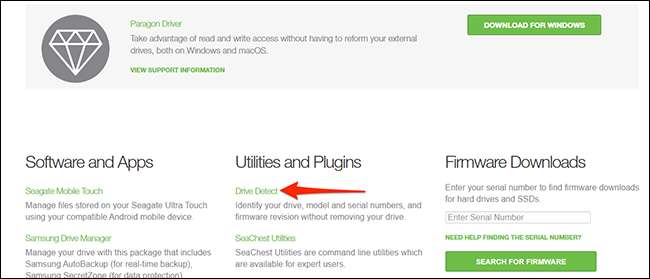
Μετά τη λήψη της ανίχνευσης κίνησης, κάντε διπλό κλικ για να το ανοίξετε. Αυτό είναι ένα φορητό εργαλείο, οπότε δεν χρειάζεται να το εγκαταστήσετε για να το χρησιμοποιήσετε.
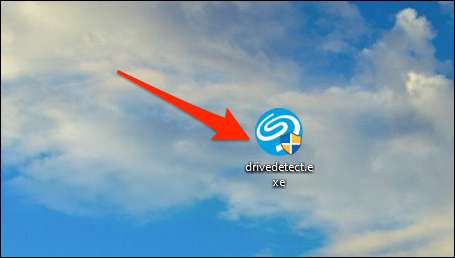
Στο παράθυρο ανίχνευσης του δίσκου που ανοίγει, θα δείτε όλους τους σκληρούς δίσκους σας που αναφέρονται. Δίπλα σε κάθε σκληρό δίσκο, θα δείτε τον σειριακό αριθμό της μονάδας δίσκου. Αυτός είναι ο αριθμός που ο κατασκευαστής έχει αναθέσει στη μονάδα δίσκου.
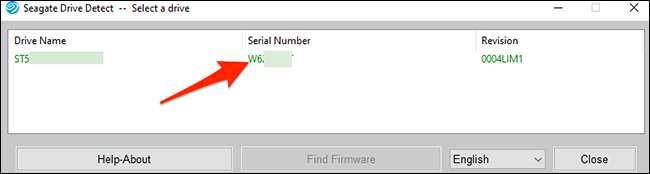
Αυτός είναι ένας γρήγορος και εύκολος τρόπος για να διαβάσετε τον σειριακό αριθμό του σκληρού σας δίσκου!
Ο Geeky Way: Χρησιμοποιήστε τη γραμμή εντολών
Εάν δεν θέλετε να χρησιμοποιήσετε μια εφαρμογή τρίτου μέρους ή αν προτιμάτε Μέθοδοι γραμμής εντολών , μπορείτε να χρησιμοποιήσετε μια εντολή με τη γραμμή εντολών για να αποκαλύψετε τον σειριακό αριθμό του σκληρού σας δίσκου.
Αυτή η μέθοδος εμφανίζει τον ίδιο τον ίδιο σειριακό αριθμό με τη μέθοδο παραπάνω.
Για να ξεκινήσετε, ανοίξτε το μενού "Έναρξη", αναζητήστε τη "γραμμή εντολών", και κάντε κλικ σε αυτό στα αποτελέσματα αναζήτησης.
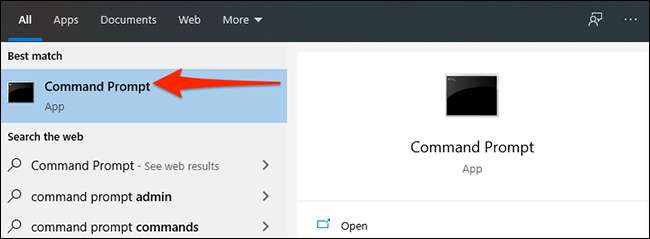
Στο παράθυρο Γραμμές εντολών, πληκτρολογήστε την ακόλουθη εντολή και πατήστε Enter. Μη διστάσετε να αντιγράψετε την εντολή από εδώ και να το επικολλήσετε στο παράθυρο εντολών σας.
WMIC DiskDrive Λήψη μοντέλου, όνομα, SerialNumber
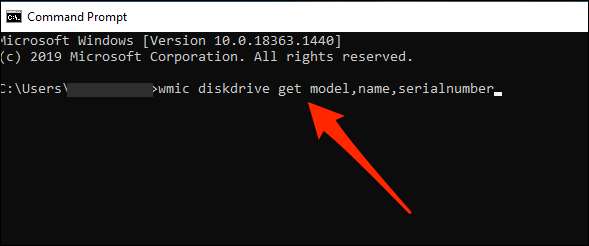
Μετά την εισαγωγή της εντολής και πατώντας το πλήκτρο ENTER, η γραμμή εντολών θα εμφανίσει μια λίστα με όλους τους εγκατεστημένους σκληρούς δίσκους σας. Στη στήλη "SerialNumber" δίπλα στο σκληρό σας δίσκο, θα βρείτε τον σειριακό αριθμό της μονάδας δίσκου.

Και έτσι βρίσκετε τον αύξοντα αριθμό του δίσκου σας χωρίς να το βγάλει από τον υπολογιστή σας! Πολύ βολικό!
Θέλω να Βρείτε τον σειριακό αριθμό του υπολογιστή σας ? Είναι εξίσου εύκολο να το βρείτε αυτό.
ΣΧΕΤΙΖΕΤΑΙ ΜΕ: Πώς να βρείτε τον αύξοντα αριθμό των Windows PC του υπολογιστή σας







